Das kostenpflichtige Unterhaltungsangebot von Netflix hat besonders bei der jungen Generation mittlerweile Kultstatus erreicht. Wie bei allen Kundenportalen muss man sich nur einloggen, um den Streaming-Dienst zu verwenden. Es kann jedoch durchaus mal vorkommen, dass man die Zugangsinformationen vergisst. Was genau zu tun ist, wenn Sie das Passwort verlegt haben oder Sie ihre Zugangsinformationen aktualisieren möchten, erfahren Sie Schritt für Schritt im folgenden Artikel.
Netflix – allgemeine Infos
Netflix ist mit einem Streaming-Angebot von 1.500 Filmen und 500 Serien alleine in Deutschland wohl das größte Streaming-Portal. Besonders beliebt sind die Filme und Serien aus der eigenen Produktion. Um das kostenpflichtige Angebot von Netflix nutzen zu können, müssen sich Kundinnen und Kunden zwischen drei verschiedenen Abo-Paketen entscheiden. In der folgenden Tabelle erfahren Sie Details zu den Optionen und Preisen der Abo-Varianten.
| Basis-Abo | Standard-Abo | Premium-Abo | |
|---|---|---|---|
| Monatlicher Preis | 7,99 € | 10,99 € | 13,99 € |
| Anzahl der Geräte | 1 | 2 | 4 |
| Kostenlose Testphase | 30 Tage | 30 Tage | 30 Tage |
| SD-Qualität | ✓ | ✓ | ✓ |
| HD-Qualität | - | ✓ | ✓ |
| UHD-Qualität | - | - | ✓ |
| Filme | 2.600 | 2.600 | 2.600 |
| Serien | 1.100 | 1.100 | 1.100 |
Den Streaming-Dienst können Sie sowohl über die Website im Browser als auch über die eigene Applikation nutzen.
- Google Play: Netflix für Android
- App Store: Netflix für iOS
Netflix Passwort – So ändern Sie das Kennwort
Wenn Sie nur Ihr aktuelles Passwort ändern möchten, so können Sie in wenigen Schritten das Kennwort von Ihrem Netflix-Konto einfach über die Website zurücksetzten. Die folgende Kurzanleitung zeigt Ihnen wie das genau geht.
Passwort ändern – Schritt für Schritt:
- Gehen Sie auf www.netflix.com und melden Sie sich an.
- Wählen Sie nun Ihr Profil aus und öffnen Sie oben rechts den Punkt „Konto“ aus.
- Klicken Sie unter „Mitgliedschaft und Rechnungsstellung“ auf „E-Mail, Passwort ändern“.
- Es öffnet sich ein neues Fenster. Geben Sie hier das aktuelle Passwort an und tragen Sie zweimal das neue Kennwort ein.
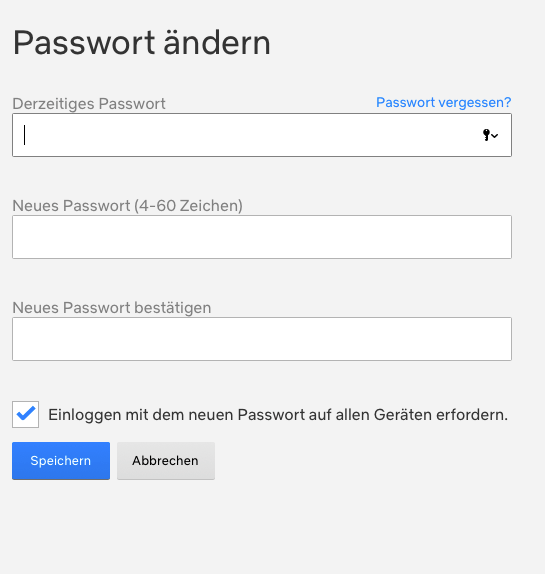
Falls Sie jedoch das Passwort von Ihrem Netflix-Konto vergessen oder verlegt haben und kein Zugriff mehr möglich ist, so gibt es mehrere Möglichkeiten, um ein neues Kennwort zu generieren. Sie können über die angegebene E-Mail-Adresse, die hinterlegte Telefonnummer oder im Notfall mithilfe der Zahlungsinformationen das Passwort zurücksetzten lassen.
Netflix – Passwort per E-Mail zurücksetzen
Die gängigste Methode das Passwort zurückzusetzen funktioniert über die hinterlegte E-Mail-Adresse. In der folgenden Anleitung erfahren Sie, wie das genau geht.
Netflix-Passwort per Mail zurücksetzen – Schritt für Schritt:
- Um das Passwort zurücksetzen zu können, öffnen Sie folgenden Link: www.netflix.com/de/loginhelp
- Wählen Sie die Option „Zurücksetzen per E-Mail“.
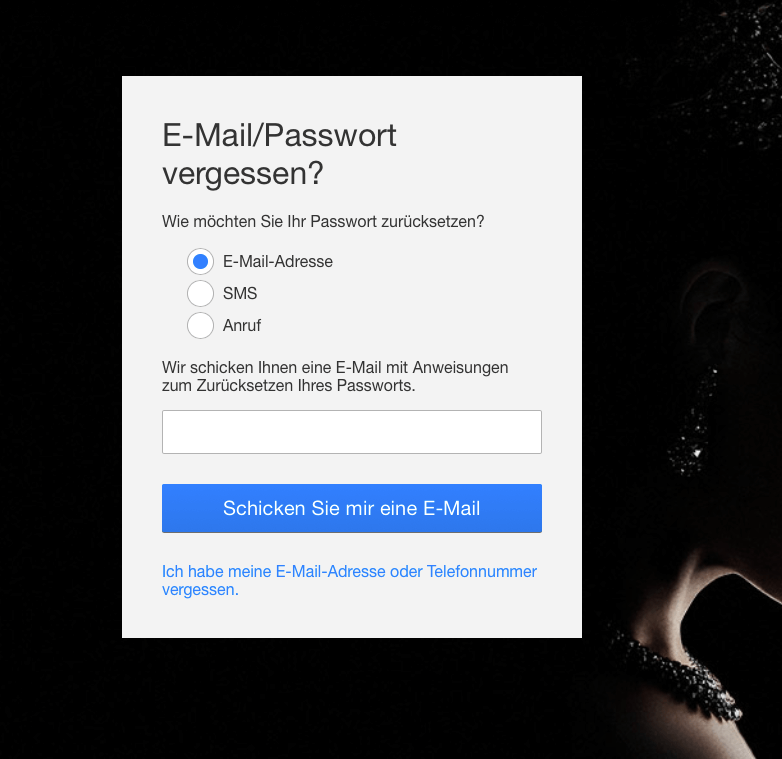
- Tragen Sie Ihre E-Mail-Adresse ein und klicken Sie auf den Button „Schicken Sie mir eine E-Mail“.
- In wenigen Minuten erhalten Sie eine E-Mail von Netflix.
- Öffnen Sie nun den Aktivierungslink, damit Sie eingeloggt werden.
- Tragen Sie nun das neue Passwort ein.
- Setzen Sie im Anschluss einen Haken bei „Einloggen mit dem neuen Passwort auf allen Geräten erzwingen“, damit das neue Passwort auf allen Geräten gilt, die mit Ihrem Account in Netflix eingeloggt waren.
- Klicken Sie abschließend auf „Speichern“ und das Passwort ist aktualisiert.
Bedenken Sie, dass der Aktivierungslink in der E-Mail nur 24 Stunden lang gültig ist, weshalb Sie den Link am besten schnellstmöglich verwenden sollten. Werden Sie jedoch daran gehindert, so können Sie einen neuen Link anfordern, indem Sie den Vorgang wiederholen.
Haben Sie die E-Mail nicht in Ihrem Posteingang gefunden, so überprüfen Sie zunächst den Spam-Ordner. Sollten Sie die E-Mail auch dort nicht finden, so kann es an einer Verzögerung des Anbieters liegen. Warten Sie in diesem Fall erst fünf Stunden, ehe Sie den Vorgang wiederholen.
Sollte der Aktivierungslink in der E-Mail nicht funktionieren, dann löschen Sie zunächst alle E-Mails, die Sie von Netflix erhalten haben und öffnen Sie die Netflix-Website unter folgendem Link: www.netflix.com/clearcookies. Beantragen Sie nun ein neues Passwort per E-Mail, indem Sie die in der Anleitung erwähnten Schritte befolgen. Falls es dennoch zu Komplikationen kommt, verwenden Sie ein anderes Gerät, um die Zurücksetzung des Passwortes zu veranlassen.
Netflix – Passwort per Telefon zurücksetzen
Sie haben alternativ zur E-Mail die Möglichkeit, das Passwort über die Telefonnummer per SMS oder per Anruf zurückzusetzen. Allerdings müssen Sie dazu bereits eine Telefonnummer in Ihrem Netflix-Account hinterlegt haben.
So ändern Sie Ihr Netflix-Passwort über die Telefonnummer:
- Um das Passwort zurücksetzen zu können, öffnen Sie folgenden Link: www.netflix.com/de/loginhelp
- Wählen Sie nun entweder die SMS- oder die Anruf-Option aus, um das Passwort zurückzusetzen.
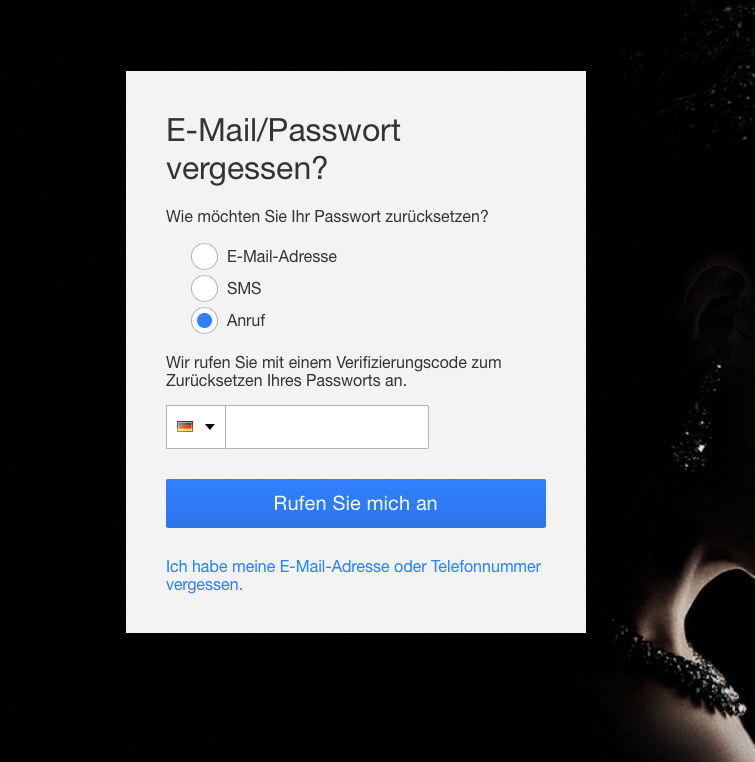
- Klicken Sie auf den Button „Schicken Sie mir eine SMS“ oder „Rufen Sie mich an“.
- Sie erhalten daraufhin einen Verifizierungscode, mit dem Sie das Passwort ändern können.
- Nachdem Sie den erhaltenen Code eingetragen haben, setzen Sie einen Haken bei „Einloggen mit dem neuen Passwort auf allen Geräten erzwingen“, damit das neue Passwort auf allen Geräten gilt.
Bedenken Sie, dass der Verifizierungscode nur für 20 Minuten gültig bleibt, weshalb Sie sich beeilen sollten. Hat der Code die Gültigkeit verloren, so müssen Sie den Vorgang wiederholen.
Netflix – Passwort per Zahlungsinformationen zurücksetzen
Sollten Sie die E-Mail-Adresse verlegt und keine Telefonnummer hinterlegt haben, so können Sie mithilfe der hinterlegten Zahlungsinformationen das Passwort zurücksetzen. Allerdings ist das nur möglich, wenn Sie über Netflix direkt abgerechnet werden, nicht wenn Sie über Partnerunternehmen das Netflix Angebot nutzen.
Netflix-Passwort über die Zahlungsoption zurücksetzen – So geht’s:
- Um das Passwort zurücksetzen zu können, öffnen Sie folgenden Link: www.netflix.com/de/loginhelp
- Klicken Sie nun auf „Ich habe meine E-Mail-Adresse oder Telefonnummer vergessen“.
- Geben Sie Zahlungsinformationen der hinterlegten Kredit- oder Bankkarte ein.

- Klicken Sie auf „Konto suchen“ um das Passwort wiederherzustellen.
- Tragen Sie nun das neue Kennwort ein und bestätigen Sie Ihre Eingabe.
Sollten Sie nicht per Kreditkarte oder Lastschriftverfahren zahlen, so nehmen Sie in diesem Fall Kontakt mit dem Kundenservice von Netflix auf.
Um den Kundenservice von Netflix zu erreichen, wenden Sie sich an folgende Telefonnummer:
Der deutschsprachige Kundenservice ist täglich von 9 bis 22 Uhr erreichbar. Die englischsprachige Kundenbetreuung ist täglich rund um die Uhr für Sie da.
Alternativ können Sie den Kundendienst unter folgendem Link per Live-Chat kontaktieren: Netflix Kundenservice Chat.
Das sichere Passwort – Hilfreiche Tipps
Um sicher Online-Angebote wie Netflix zu verwenden, sollte man sich ein sicheres Passwort anlegen. Dafür gibt es allgemeine Merkmale, die man beachten sollte.
- Mindestens 8-10 Zeichen
- Groß- und Kleinbuchstaben
- Zahlen und Sonderzeichen
Vermeiden Sie in jedem Fall normale Wörter, Namen oder Zeichenmuster (klassisches Beispiel: „12345“). Bedenken Sie, dass Umlaute im Ausland problematisch sein können.
Versuchen Sie die Passwort-Kombination regelmäßig zu ändern und benutzen Sie für jedes Konto ein eigenes Passwort, um die Sicherheit zu erhöhen.
Verwenden Sie Passwortkombinationen, die Sie sich merken können und fertigen Sie Merkhilfen an ohne das Passwort niederzuschreiben. Wie zum Beispiel eine Kombination aus dem Namen Ihrer Schule, Ihrer Postleitzahl, einem Buchtitel oder ähnlichem.
- … nicht weitergeben
- … nicht sichtbar aufschreiben
- … ohne Verschlüsselung nicht verschicken
- … nicht digital abspeichern
Beispiel für ein sicheres Passwort:
- 45§1BkfZ5?lw
- KjdKe76?_Xm
Beispiele für unsichere Passwörter:
- abc123
- Hallo


Ich will mein passwort ändern
Hallo Denisa,
folgen Sie dafür den Anweisungen im Artikel. Wir von Bezahlen.net schreiben lediglich Ratgeber und können Ihr Passwort bei Netflix nicht einsehen oder zurücksetzen.
Freundliche Grüße
Carolin von Bezahlen.net